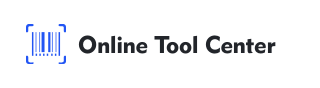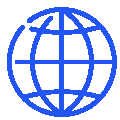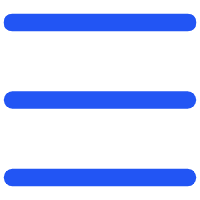Kako napraviti QR kodeks za Google Doc?
QR kodovi postali su neophodni alat u digitalnoj komunikaciji, omogućavajući korisnicima brzo i bez snage dijeliti informacije. Kada se radi o dijeljenju Google Docs-a, koristeći QR kodeks olakšava dijeljenje Google Docsa, bilo u poslovnom sastanku, učionici ili javnom događaju. Ovaj vodič će vas prošetati kroz način da napravite QR kodeks za Google Doc, dok također nude profesionalne savjete kako bi poboljšali njegovu funkcionalnost i korisnost.
Važnost QR kodova za Google Docs
U današnjem brzom svijetu, sposobnost podijeliti dokumente bez smisla je ključna. QR kodovi nude prikladno rješenje, omogućavajući korisnicima pristupiti Google Docu s jednostavnim skeniranjem.
Evo zašto možete razmotriti koristeći QR kod za vaše Google Docs:
● Učinnost podjele: QR kodovi eliminiraju potrebu pisanja dugih URL-a ili poslati e-maile, omogućavajući trenutačni pristup dokumentima.
● Versatilna aplikacija: Može li u štampi ili digitalnim formatima koristiti QR kodove na raznim platformama i medijima.
● Povećanjem iskustva korisnika: Pojednostavljanjem procesa pristupa, poboljšavaš iskustvo za publiku, učenike, kolege ili učesnike događaja.
Detaljni koraci o tome kako napraviti QR kodeks za Google Doc
Stvaranje QR koda za Google Doc uključuje nekoliko koraka, ali obraćanje pažnje na detalje može olakšati proces i učinkovitiji. Evo koraka po korak vodiča:
Korak 1: Pripremite Google Doc za dijeljenje
Prije stvaranja QR koda, osigurajte da vam je Google Doc propisno postavljen za dijeljenje:
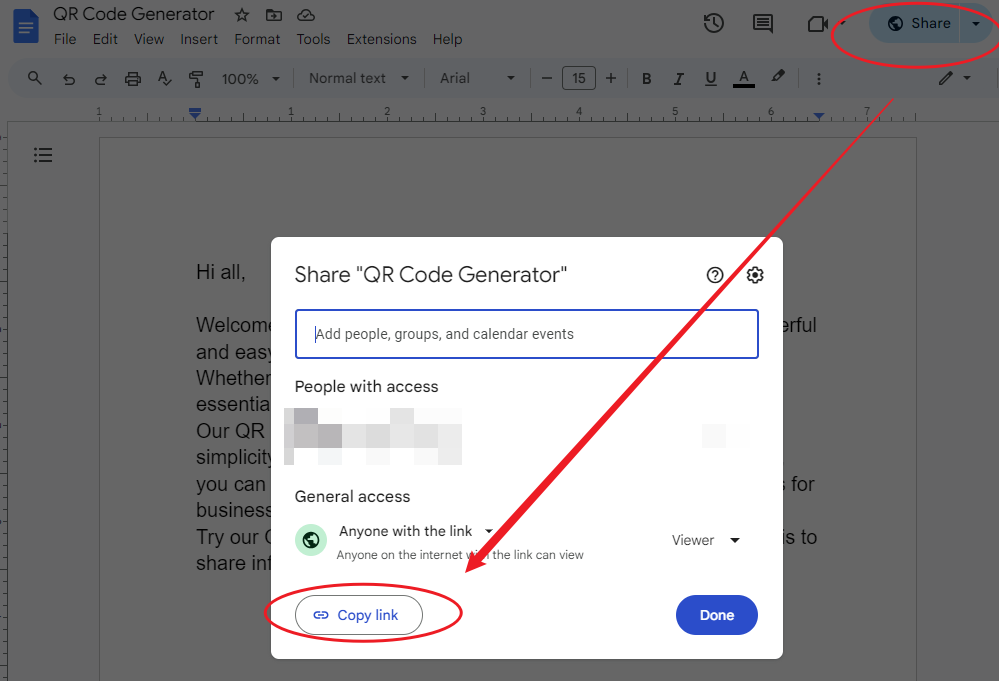
● Otvorite Google Doc: Počnite otvaranjem dokumenta koji želite podijeliti.
● Prilagodite podešavanje podjele: Kliknite na “ Podijeli” dugme na desnom uglu. Ako želite da netko pristupi dokumentu, postavite ga na "Svako tko ima vezu može vidjeti." Za više kontrole, možete ograničiti pristup određenim ljudima ili učiniti ga samo pogled.
● Kopirajte podjelljivu vezu: Kada vaše podeljene nastave postavljaju, kopirajte predviđenu vezu.
Korak 2: Izaberite odgovarajući QR kodirani Generator
Postoji brojni generatori QR koda na internetu, ali odabrati pravo može utjecati na kvalitet i funkcionalnost vašeg QR koda. Za jednostavnost, koristit ćemo online besplatni QR kodni generator.
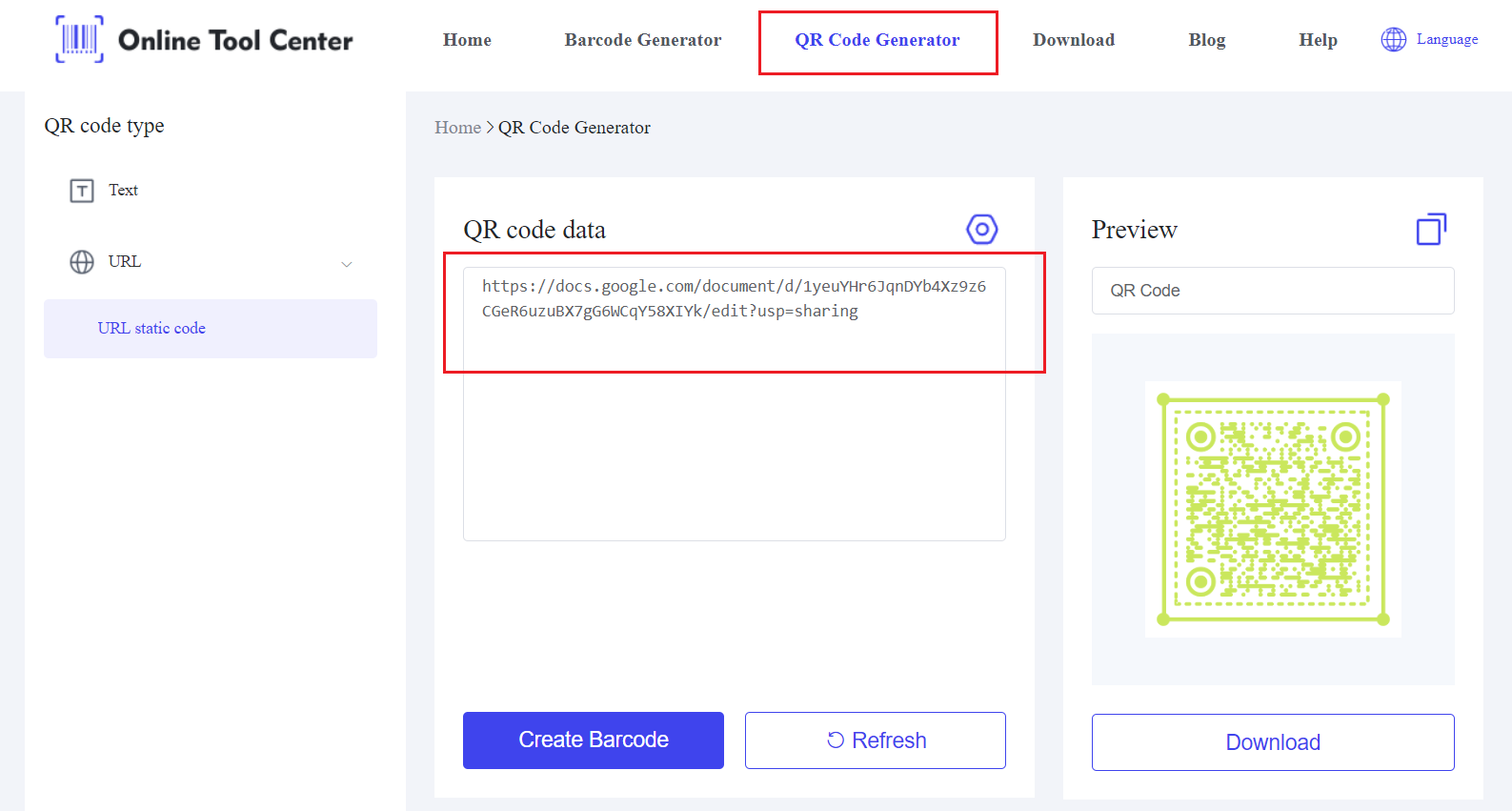
● Pritisnite vezu: Unesite podjelljivu vezu Google Doc u odgovarajuće polje.
● Opcije prilagođenja: Ako alat omogućava, prilagodite svoj QR kod. Možete promijeniti boju, dodati logo ili prilagoditi veličinu. Primjena može biti važna ako koristite QR kod u znakovima.
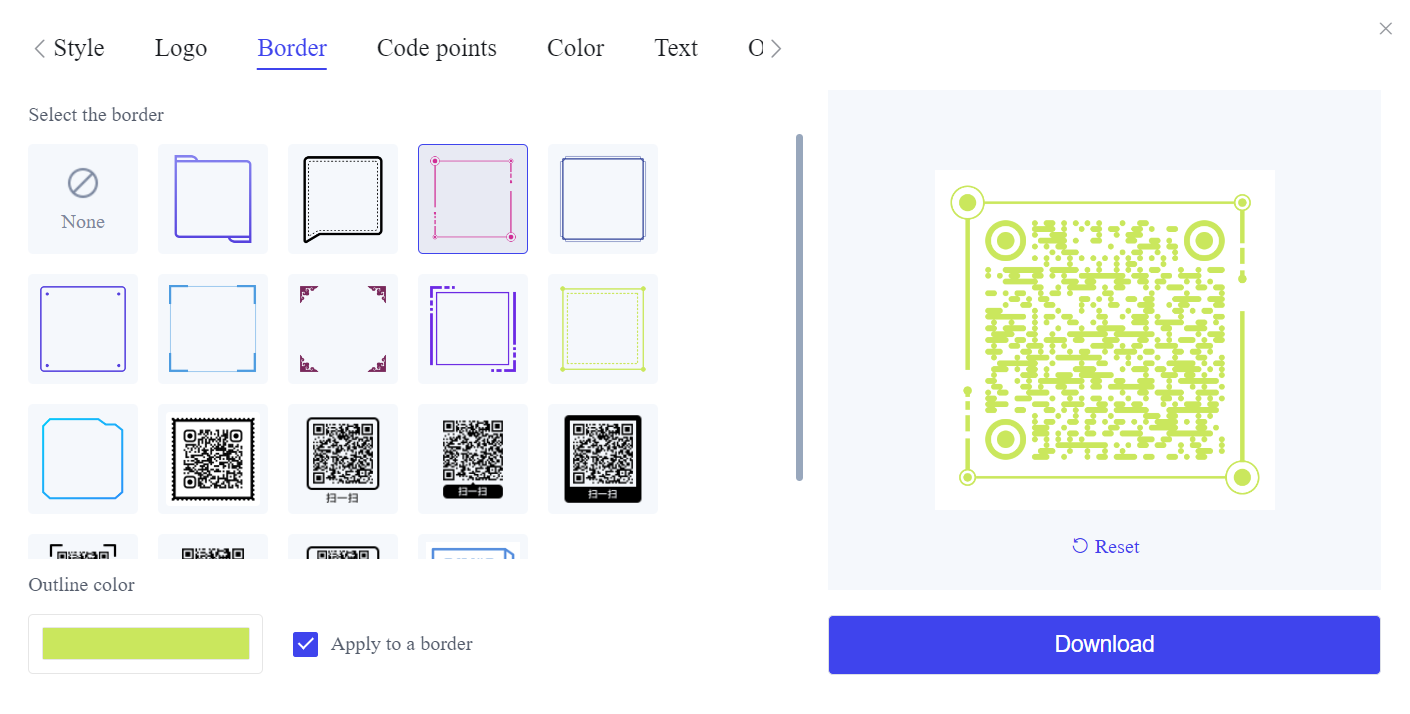
● Skinite QR šifru: Sačuvajte QR šifru na vaš uređaj. Uvjerite se da je slika visoka rezolucija, posebno ako ga planirate štampati.
Korak 3: Učinite i distribuite svoj QR kodeks
Kad vaš QR kod bude spreman, možete ga koristiti na različite načine:
● Pritisnite materijale: uključujte QR kod u plakate, rukavice ili letelice.
● Digitalne prezentacije: Unesite QR kod u digitalne brošure ili slajde PowerPoint.
● Internetno dijeljenje: podijelite sliku QR koda putem društvenih medija, e-maila ili web stranice.
Razmišljanja o QR kodovima
Dok je stvaranje QR koda za Google Doc obično jednostavno, postoje napredne razmišljanje koje treba održati na umu:
1. Statički protiv dinamičkih QR kodova
● Statički QR kodovi: To su osnovni QR kodovi gdje je sadržaj (u ovom slučaju, Google Doc link) popravljen. Jednom kad se proizvede, ne može se promijeniti bez stvaranja novog QR koda.
● Dinamički QR kodovi: To omogućava da se link aktualizuje bez promjene samog QR koda. Dinamički kodovi su posebno korisni ako sadržaj dokumenta može promijeniti ili želite pratiti statistiku korištenja.
2. Primjena QR kodova
Customization je više od samo estetika; o poboljšanju funkcionalnosti i poravnanju znakova. Razmotri sljedeće:
● Kontrast boje: osigurajte se da postoji dovoljna kontrast između QR koda i njenog pozadine kako bi održali skeniranost.
● Logo integracija: Uključujući logo može pojačati značku, ali uvjerite se da se ne miješa s čitljivošću koda.
3. Testiranje QR koda
Uvijek testiraj QR kod na višestrukim uređajima kako bi se osigurala da radi kako je navedeno. To je ključno, posebno ako se QR kodeks koristi u kritičnim situacijama, poput tijekom živih događaja ili u profesionalnim postavkama.
Najbolja vježba za upotrebu QR kodova
Da bi se maksimalizirao učinkovitost vaših QR kodova, razmotrite ove najbolje prakse:
● Regularne aktualizacije: Ako se vaš sadržaj Google Doc često promijeni, razmotrite koristiti dinamični QR kod kako bi izbjegli potrebu za reprintanjem materijala.
● Instrukcije korisnika: Iako se široko prepoznaju kodovi QR, pružajući kratke upute, mogu osigurati sve korisnike, uključujući one manje tehničke savitljive, mogu pristupiti vašem dokumentu.
● Postavljanje materija: stavite QR kod na lakše vidljivu i dostupnu lokaciju. Ako je previše mala ili loše postavljena, možda se ne koristi.
Kratko, naučiti kako napraviti QR kod za Google Doc je vrijedna vještina koja može mnogo poboljšati način na koji podijelite informacije.
Koristite online QR kodirani generator kako bi proces učinio učinkovitijim. Ako želite stvoriti QR kodove za Google Form, podijeliti dokument putem Google Docs, ili čak stvoriti Google Map QR kodeks, naš alat nudi besmisleno i moderno rješenje za vaše potrebe.
QR kodovi su nevjerojatno versatibilni način da podijeli informacije, bilo bi to za obrazovne svrhe, poslovanje ili događaje.
Sa samo nekoliko klikova, možete stvoriti prilagođene QR kodove koje jednostavljaju kako dijelite i pristupite sadržaju, čineći digitalnu komunikaciju učinkovitijim nego ikad.